PREDICE - TELECONSULTATION
| Site: | EPIONE Campus-Santé |
| Cours: | Secteur Applications Médicales |
| Livre: | PREDICE - TELECONSULTATION |
| Imprimé par: | Visiteur anonyme |
| Date: | lundi 9 juin 2025, 18:27 |
Table des matières
- 1. Présentation de la Téléconsultation
- 2. Déroulement de la Téléconsultation au CHU Amiens
- 3. Regénérer son mot de passe
- 4. Détection de la caméra MEDECIN
- 5. Créer une Téleconsultation avec un patient
- 6. Ajouter une signature électronique sur votre compte
- 7. Saisie du formulaire de Téléconsultation
- 8. Créer une ordonnance DxCare et l'envoyer au patient lors de la Téléconsultation
- 9. Intégrer le compte-rendu de Téléconsultation dans le dossier patient DxCare
- 10. Renvoyer l'invitation à la Téléconsultation auprès du patient
- 11. Supprimer une Téléconsultation
1. Présentation de la Téléconsultation
Les services de téléconsultation Prédice permettent à un professionnel
médical (médecin ou sage-femme à ce jour) exerçant en ville ou dans une
structure sanitaire ou médico-sociale de réaliser une consultation à
distance sécurisée avec un patient.
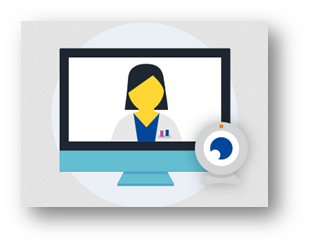
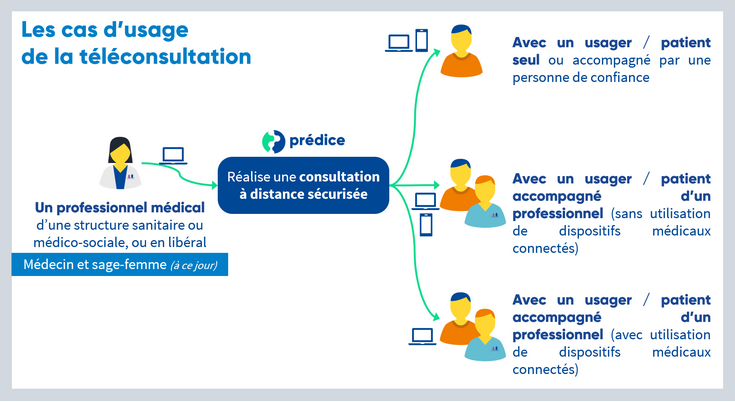
Il est nécessaire d'avoir un consentement que vous pouvez tracer dans le "formulaire tlc" disponible dans Predice (voir section 9 - Saisie du formulaire de Téléconsultation) . Il sera conservé dans le dossier patient de la téléconsultation.
Déroulement d'une téléconsultation :
Planifiez le rendez-vous
Recueillez le consentement du patient
Réalisez votre acte médical à distance
Produisez le compte-rendu
Facturez la consultation à distance (facturation et modalités de remboursement identiques à une consultation en face-à-face – prise en charge à 100% par l’Assurance Maladie pour les patients Covid-19)
Les bénéfices et les avantages de la téléconsultation Prédice :
La contribution à une meilleure accessibilité aux soins et à une meilleure continuité des soins, notamment pour les patients ayant des difficultés pour se rendre à votre cabinet ou dans votre structure.
La formalisation et la sécurisation des échanges entre le professionnel médical et le patient.
Des déplacements évités de la part des professionnels médicaux ou des patients.
Le désengorgement des salles d’attente.
La prévention des hospitalisations ou ré-hospitalisations.
Le recours à l’utilisation de dispositifs biomédicaux (pour les téléconsultations accompagnées par un professionnel de santé équipé de ces outils)
Accès aux services :
Service de téléconsultation non accompagnée ou accompagnée sans dispositifs médicaux
Ce service est disponible depuis votre ordinateur. Pour y accéder :
Si vous êtes déjà utilisateur de Prédice : connectez-vous à Prédice Pro et lancer l’application de téléconsultation
Si vous n’êtes pas encore utilisateur du bouquet de services Prédice : créez votre compte en cliquant ici. (plus d’information dans « Modalités d'accès »)
Service de téléconsultation accompagnée par un professionnel avec usage de dispositifs médicaux
Ce service est disponible depuis votre ordinateur. Pour y accéder :
Si vous êtes déjà utilisateur de ce service Prédice : lancer l’application de téléconsultation Prédice et connectez-vous
Si vous n’êtes pas encore utilisateur de ce service Prédice : contactez le programme Prédice : tlc.predice@esante-hdf.fr
Accès aux services :
Quels sont les prérequis techniques de la TLC Prédice dans un établissement de santé ?
Documentation pour faciliter les usages :
Retrouvez ici toute la documentation sur les services de téléconsultation Prédice

2. Déroulement de la Téléconsultation au CHU Amiens
1.
Programmation de la téléconsultation
1.1. Le praticien définit la liste des patients pour lesquels une téléconsultation doit être programmée.
1.2. L’AMA contacte le patient par téléphone  pour proposer la téléconsultation .
pour proposer la téléconsultation .
La téléconsultation peut être refusée
par le patient 
Les règles de facturation doivent être communiquées au patient (tiers payant complet en consultation publique ; paiement de 30€ en consultation privée – ou 46,70€ pour les consultations de psychiatrie, neurologie ou neuropsychiatrie).
1.3. Si le patient accepte le principe de la téléconsultation :
- L’AMA vérifie les pré-requis techniques avec le patient (se reporter en page 1) en posant la question au patient s’il dispose de l’une des 3 possibilités offertes (Ordinateur sous Windows, Ordinateur MAC, ou Smartphone) et précisera que dans le courriel envoyé figurera un raccourci vers une page de vérification de la compatibilité du matériel.
-
Si les prérequis techniques sont validés à
priori par le patient, l’AMA programme la téléconsultation dans DXPlanning 
Nb : Un acte de téléconsultation a été paramétré dans DxPlanning par la DSN, vous pouvez en faire la demande au 14000 pour le paramétrer dans le logiciel.
- L’AMA demande aux patients de transmettre, au plus tard 2 jours avant la date de la téléconsultation, par mail à l’adresse tlc@chu-amiens.fr les éléments ci-dessous. Pour faciliter, il est possible de transférer le courrier reçu de PREDICE en rajoutant les informations manquantes :
- Date de la consultation
- Nom du praticien
- Nom du service
- Copie de la carte d’identité
- Copie de la carte vitale ou de l’attestation de droits
- Copie de la carte mutuelle
- Adresse postale du patient
- Nom et adresse du médecin traitant
L’AMA informe le patient qu’il va recevoir un lien par mail et par SMS afin de pouvoir se connecter à la téléconsultation. Le patient doit se connecter via le lien 5 minutes avant l’heure de la téléconsultation. Il peut également vérifier si son matériel fonctionne via un lien dédié dans le mail.
1.4. Tous les jours, les chargés de clientèle créent les préadmissions sur la base des courriels reçus. (le travail est réparti par les responsables des halls) :
- Attribution d’un numéro IEP/NDA.
- Gestion des droits (CDRI + mutuelle)
1.5. A J-1, les chargés de clientèle contrôlent la cohérence de la liste des patients attendus le lendemain issu de DXPlanning avec la liste des préadmissions effectuées, et traitent les écarts en lien avec l’AMA du secteur concerné.
1.6. Le praticien saisit dans Prédice les noms, prénoms, date de naissance des
patients et les dates et heures des rendez-vous planifiés.
ATTENTION : A l’heure actuelle, seuls les médecins disposent de comptes nominatifs dans la plateforme Prédice (RPPS obligatoire). Cette tâche ne pourra être réalisée par un autre profil métier. De plus, un même code utilisateur ne peut être connecté sur plusieurs PC différents.
2.
Réalisation de la téléconsultation 
2.1. Le patient se connecte via le lien reçu par courriel et SMS à la
téléconsultation

2.2. Le médecin sélectionne, sur le site PREDICE, son prochain rendez-vous et lance la connexion.
2.3. La consultation se déroule, il remplit le formulaire de consentement et la remet au patient dès la fin de la Téléconsultation.
2.4. La plateforme permet d’échanger des documents : radios, courriers, ordonnances
… 

3.
Cotation d’activité 
3.1. Dans DxCare – Rappel des règles de facturation
4.2 Dès la cotation effectuée, reprise des dossiers par les chargés de clientèle pour vérification et facturation.

3. Regénérer son mot de passe
Si vous avez oublié votre mot de passe et souhaitez le réinitialiser ou si vous souhaitez modifier votre mot de passe pour des raisons de sécurité, vous pouvez cliquer sur « Générer un nouveau mot de passe », votre identifiant vous sera demandé (prénom + nom de naissance).
Saisir votre prénom + nom de naissance et cocher "Je ne suis pas un robot" (sécurité) en choisissant les critères demandés et Valider .
Votre demande de réinitialisation est effectuée, un e-mail  vous est envoyé sur votre messagerie CHU pour accéder au menu de réinitialisation du mot de passe.
vous est envoyé sur votre messagerie CHU pour accéder au menu de réinitialisation du mot de passe.
Saisir et confirmer votre nouveau mot de passe puis cliquer sur « Valider .
Cliquez sur « Connectez-vous » pour vous connecter sur Predice avec votre nouveau mot de passe.

4. Détection de la caméra MEDECIN
Cliquer sur l'image pour lancer la vidéo.
Réalisation : Olivier BREART, Cellule Médicale, Direction des Services Numériques

5. Créer une Téleconsultation avec un patient
Cliquer sur l'image pour lancer la vidéo.
Réalisation : Olivier BREART, Cellule Médicale, Direction des Services Numériques
I . PLANIFICATION DE LA TÉLÉCONSULTATION 
 Rechercher le patient
Rechercher le patient
Cliquer sur l'icône  ou le bouton
ou le bouton 
Recherchez le patient en renseignant le NOM , PRÉNOM et DATE DE NAISSANCE et cliquer sur RECHERCHER
 Si l'identité ou numéro de séjour a été crée dans DxCare après Janvier 2020 , l'identité patient s'affichera, sinon il faudra cliquer sur Créer l'identité (lorsque la recherche ne donne aucun résultat).
Si l'identité ou numéro de séjour a été crée dans DxCare après Janvier 2020 , l'identité patient s'affichera, sinon il faudra cliquer sur Créer l'identité (lorsque la recherche ne donne aucun résultat).
Si vous devez créer votre patient, veillez à bien renseigner les champs suivants : NOM, PRÉNOM, SEXE, TÉLÉPHONE PORTABLE ET ÉMAIL
 Planifier la Téléconsultation
Planifier la Téléconsultation
Sélectionnez le type d’accompagnement.
Renseigner l'adresse E-mail du patient et numéro de téléphone portable puis cliquer sur Suivant .
 Il est nécessaire de renseigner à minima une de ces deux informations de manière à pouvoir envoyer la confirmation du rendez-vous au patient.
Il est nécessaire de renseigner à minima une de ces deux informations de manière à pouvoir envoyer la confirmation du rendez-vous au patient.
Choisissez la date, l’heure et la durée de la téléconsultation puis cliquez sur «Suivant»
Le rendez-vous de Téléconsultation est crée 
 Notification du rendez-vous
Notification du rendez-vous 
Le patient reçoit une confirmation par Émail  et SMS
et SMS  du rendez-vous lui indiquant :
du rendez-vous lui indiquant :
- La date, heure, début et fin de la téléconsultation .
- Le lien lui permettant, en amont de la téléconsultation, de vérifier la compatibilité de son matériel informatique
- Le lien à utiliser pour se connecter à la téléconsultation.
 Si vous avez renseigné son numéro de portable, le patient recevra un SMS de rappel une heure avant le rendez-vous.
Si vous avez renseigné son numéro de portable, le patient recevra un SMS de rappel une heure avant le rendez-vous.
 Si le rendez-vous est créé dans les 10 minutes qui précèdent la téléconsultation, vous entrez automatiquement dans la salle de téléconsultation
Si le rendez-vous est créé dans les 10 minutes qui précèdent la téléconsultation, vous entrez automatiquement dans la salle de téléconsultation  .
.
 Il n’est actuellement pas possible de modifier ou annuler un rendez-vous de téléconsultation
Il n’est actuellement pas possible de modifier ou annuler un rendez-vous de téléconsultation  .
.
En cas de modification du rendez-vous,il est nécessaire de planifier une nouvelle téléconsultation. La fonctionnalité de modification/annulation du rendez-vous sera mise à disposition prochainement.
II . ENTRER EN SALLE DE TÉLÉCONSULTATION
Cliquez sur  ou sélectionnez le créneau de téléconsultation en cliquant sur le nom patient.
ou sélectionnez le créneau de téléconsultation en cliquant sur le nom patient.
Autorisez le service Prédice à accéder à votre caméra et à votre microphone, via la petite fenêtre en haut de votre navigateur.
 Si votre écran reste noir, utilisez le bouton
Si votre écran reste noir, utilisez le bouton  pour activer ou changer votre caméra.
pour activer ou changer votre caméra.
 Si vous n’entendez pas le patient ou qu’il ne vous entend pas,utilisez le bouton
Si vous n’entendez pas le patient ou qu’il ne vous entend pas,utilisez le bouton  pour activer ou changer votre microphone.
pour activer ou changer votre microphone.
Pour quitter la téléconsultation, cliquez sur le bouton 

6. Ajouter une signature électronique sur votre compte
Cliquer sur l'image pour lancer la vidéo.
Réalisation : Olivier BREART, Cellule Médicale, Direction des Services Numériques

7. Saisie du formulaire de Téléconsultation
Cliquer sur l'image pour lancer la vidéo.
Réalisation : Olivier BREART, Cellule Médicale, Direction des Services Numériques
Au début de la téléconsultation, le médecin et le professionnel accompagnant initialisent la téléconsultation.
Le médecin s’assure de l’éligibilité du patient et recueille formellement son consentement.
La loi prévoit qu’une fois que le patient a été informé des conditions de réalisation de la téléconsultation, son consentement libre et éclairé soit recueilli par le médecin. Il est systématiquement requis. La fiche d’information sur le consentement permet au patient de prendre connaissance de ce à quoi il s’engage avant d’accepter la téléconsultation.
A la fin de la téléconsultation, le médecin rédige le compte-rendu de la téléconsultation et transmet ses recommandations thérapeutiques et sa prescription (voir partie suivante "07 - Créer une ordonnance DxCare et l'envoyer au patient lors de la Téléconsultation ") par le dispositif technologique au professionnel accompagnant.
Le formulaire de téléconsultation simple constitue la synthèse de la téléconsultation.
Annexe : lien vers l'avenant 6 en cliquant içi .
 Accéder au compte-rendu "Formulaire TLC"
Accéder au compte-rendu "Formulaire TLC"
Ouvrez le formulaire de téléconsultation en cliquant dessus.
 Rédiger le compte-rendu pendant la Téléconsultation
Rédiger le compte-rendu pendant la Téléconsultation
Des informations sont à indiquer sur le formulaire tels que :
 Indication si le patient rentre dans le cadre de l'avenant 6
Indication si le patient rentre dans le cadre de l'avenant 6
Vous pouvez cocher ce champ pour indiquer dans votre dossier de téléconsultation que l’acte de téléconsultation que vous avez pratiqué se déroule dans les conditions de l’avenant numéro 6 à la convention nationale qui ouvre le droit au remboursement de la téléconsultation.
 https://www.ameli.fr/paris/medecin/exercice-liberal/telemedecine/teleconsultation/teleconsultation#text_71946
https://www.ameli.fr/paris/medecin/exercice-liberal/telemedecine/teleconsultation/teleconsultation#text_71946
 Indication du début de la téléconsultation et la non tutelle du patient.
Indication du début de la téléconsultation et la non tutelle du patient.
 Zone dédiée au compte-rendu pour saisir le diagnostic du patient.
Zone dédiée au compte-rendu pour saisir le diagnostic du patient.
 Cocher si une ordonnance ou prescription est réalisée au cours de la téléconsultation.
Cocher si une ordonnance ou prescription est réalisée au cours de la téléconsultation.
 Cocher si des actes ou examen complémentaire sont réalisés au cours de la téléconsultation.
Cocher si des actes ou examen complémentaire sont réalisés au cours de la téléconsultation.
 Cocher "Autres" si vous souhaitez ajouter d'autres informations (exemple : arrêt maladie, certificat...)
Cocher "Autres" si vous souhaitez ajouter d'autres informations (exemple : arrêt maladie, certificat...)
 Cocher si la téléconsultation s'inscrit dans le cadre d'un suivi de pathologie.
Cocher si la téléconsultation s'inscrit dans le cadre d'un suivi de pathologie.
 Cocher si des soins sont non programmés lors de la téléconsultation.
Cocher si des soins sont non programmés lors de la téléconsultation.
Le bouton  vous permet d'ajouter tout types de documents au format PDF
vous permet d'ajouter tout types de documents au format PDF  (ordonnance, certificat, arrêt de travail...). Vous pouvez consulter le chapitre Créer une ordonnance DxCare et l'envoyer au patient lors de la téléconsultation
(ordonnance, certificat, arrêt de travail...). Vous pouvez consulter le chapitre Créer une ordonnance DxCare et l'envoyer au patient lors de la téléconsultation
 Cocher si des incidents techniques ont été rencontrés au cours de la téléconsultation.
Cocher si des incidents techniques ont été rencontrés au cours de la téléconsultation.
 Cocher lorsque la téléconsultation est terminée.
Cocher lorsque la téléconsultation est terminée.
 Enregistrer le compte-rendu de la Téléconsultation et l'envoyer au patient
Enregistrer le compte-rendu de la Téléconsultation et l'envoyer au patient
Le formulaire de téléconsultation peut être enregistré et envoyé au patient.
Il faut nécessairement cliquer sur Enregistrer avant de générer le fichier au format PDF 
Le formulaire peut être envoyé au patient via le bouton 
Pour enregistrer le formulaire sur l'ordinateur, cliquer sur  et
et 

8. Créer une ordonnance DxCare et l'envoyer au patient lors de la Téléconsultation
Cliquer sur l'image pour lancer la vidéo.
Réalisation : Olivier BREART, Cellule Médicale, Direction des Services Numériques

9. Intégrer le compte-rendu de Téléconsultation dans le dossier patient DxCare
Cliquez sur l'image pour lancer la vidéo.
Réalisation : BREART Olivier, Cellule Médicale, Direction des Services Numériques

10. Renvoyer l'invitation à la Téléconsultation auprès du patient
Cliquer sur l'image pour lancer la vidéo
Réalisation : BREART Olivier, Cellule Médicale, Direction des Systèmes Numériques
Renvoyer l'invitation pour la téléconsultation auprès du patient.
Dans le dossier du patient, un bouton vous est proposé pour renvoyer le lien de téléconsultation et date de rendez-vous.
Une fenêtre s'affiche et vous demande de vérifier les bonnes coordonnées de contact.
En cliquant sur "Renvoyer l'invitation", une notification sera adressé au patient par mail ou SMS 



11. Supprimer une Téléconsultation
Cliquer sur l'image pour lancer la vidéo.
Réalisation : BREART Olivier, Cellule Médicale, Direction des Services Numériques
Supprimer une Téléconsultation
Pour supprimer une téléconsultation déjà planifiée, il suffit de vous rendre dans l'écran d'accueil de Predice.
Une fenêtre s'affiche en vous demandant de confirmer ou non la suppression de la téléconsultation planifiée.
Une fois supprimé, le patient reçoit une notification par mail et/ou SMS pour l’informer de l'annulation du rendez-vous.
